Como calibrar la bateria de nuestro iPhone
La baja duración de la batería es un problema común entre los propietarios de smartphones. Tanto si usas un iPhone como un dispositivo Android, si usas mucho tu teléfono durante el día, es probable que la batería se agote antes de que llegue la noche.
No obstante, ¿sabías que algo tan simple como calibrar la batería de tu iPhone puede ayudar? A continuación, exploraremos más a fondo cómo calibrar la batería de un iPhone y por qué la calibración es importante.
Por qué es importante calibrar la batería de tu iPhone
Calibrar la batería de tu iPhone (también conocido como restablecer la batería de un iPhone) es una parte importante del mantenimiento del dispositivo. Lamentablemente, muchas personas desconocen sus beneficios y, aún menos, se toman el tiempo para realizar los pasos necesarios.
Sin una batería calibrada correctamente, es probable que experimentes lecturas de porcentaje de batería inexactas y erráticas, una duración de batería más corta y una vida útil total más breve para la batería. Si tu iPhone se apaga inesperadamente cuando la batería indica un porcentaje de carga bajo, es probable que la mala calibración sea la causa.
Hay muchos factores que pueden causar una calibración incorrecta de la batería. Actualizaciones de software, actualizaciones de aplicaciones en segundo plano, nuevas funciones e incluso el uso diario normal pueden causar discrepancias. Incluso si no has notado una calibración incorrecta, seguir los pasos que se detallan a continuación garantizará que los iones de la batería fluyan correctamente, mejorando así el rendimiento máximo de la batería.
Aunque no deberías tener que calibrar la batería con regularidad, vale la pena intentarlo si tu iPhone es más antiguo o si has tenido problemas con la batería que otros pasos no han solucionado.
Preparación para calibrar la batería de un iPhone
Antes de iniciar el proceso de calibración, debes seguir algunos pasos para prepararte. Todos ellos se centran en desactivar funciones y servicios para que consuman la menor cantidad de energía posible.
Esto ayudará a obtener una lectura precisa más adelante en el proceso. Después de restablecer la batería, puedes volver a habilitar todas estas opciones. También es importante asegurarse de que no hayas activado accidentalmente el modo de bajo consumo yendo a Configuración > Batería.
Desactivar servicios de localización
Para deshabilitar los servicios de ubicación en su iPhone, siga estos pasos:
- Abra la aplicación Configuración.
- Desplácese hacia abajo y toque Privacidad.
- Seleccione Servicios de ubicación.
- Deslice el interruptor junto a Servicios de ubicación a la posición de apagado.
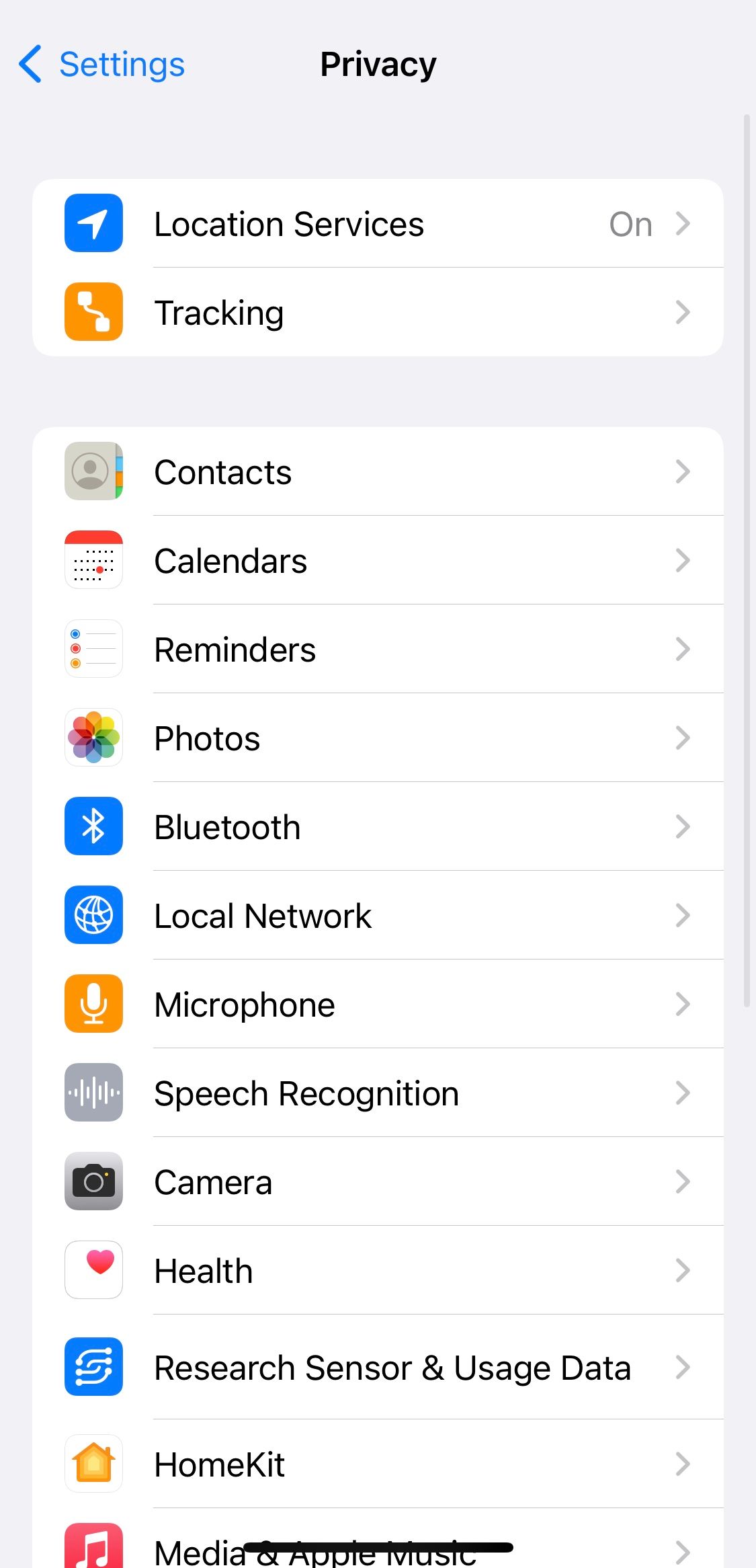
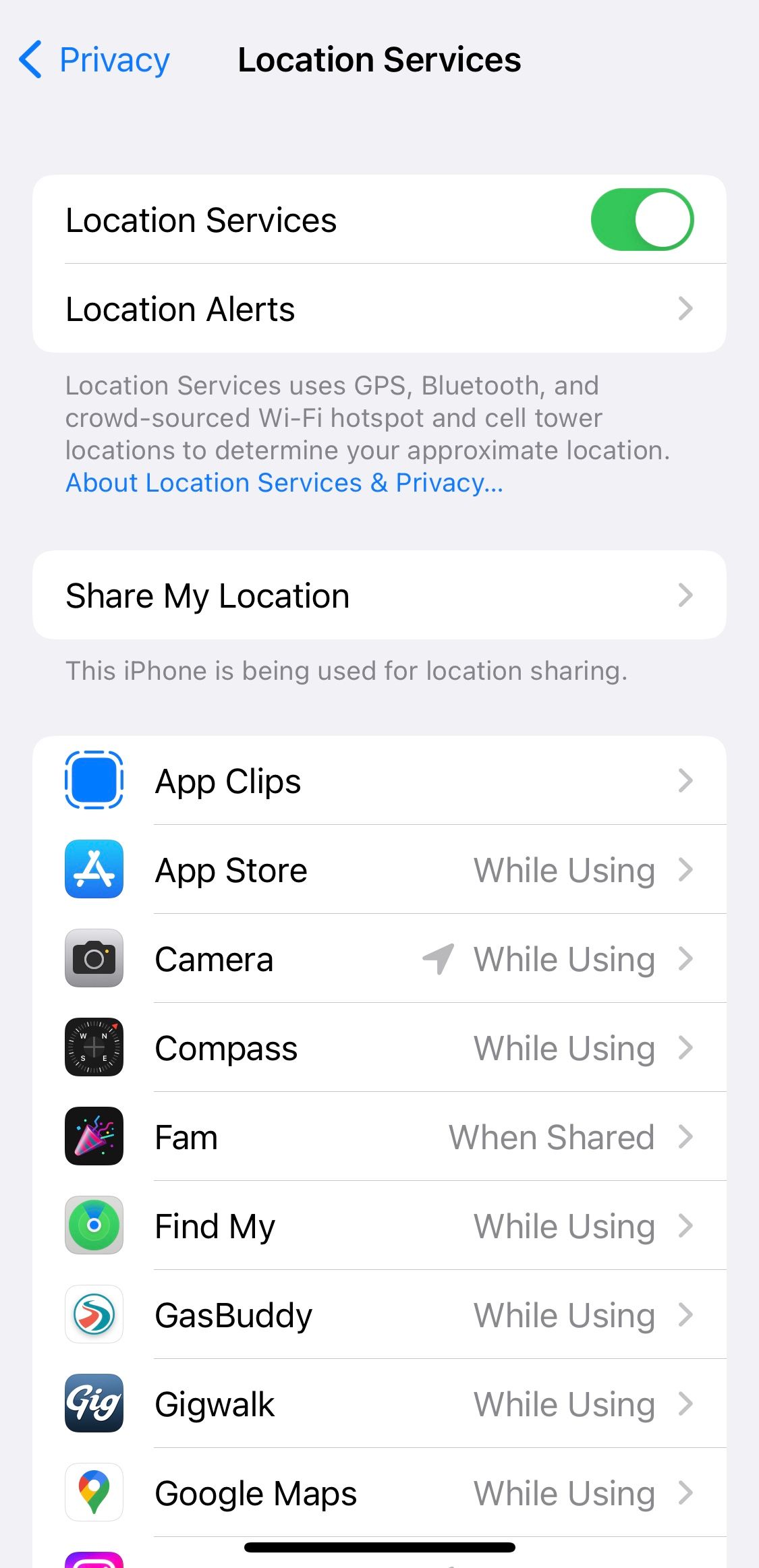
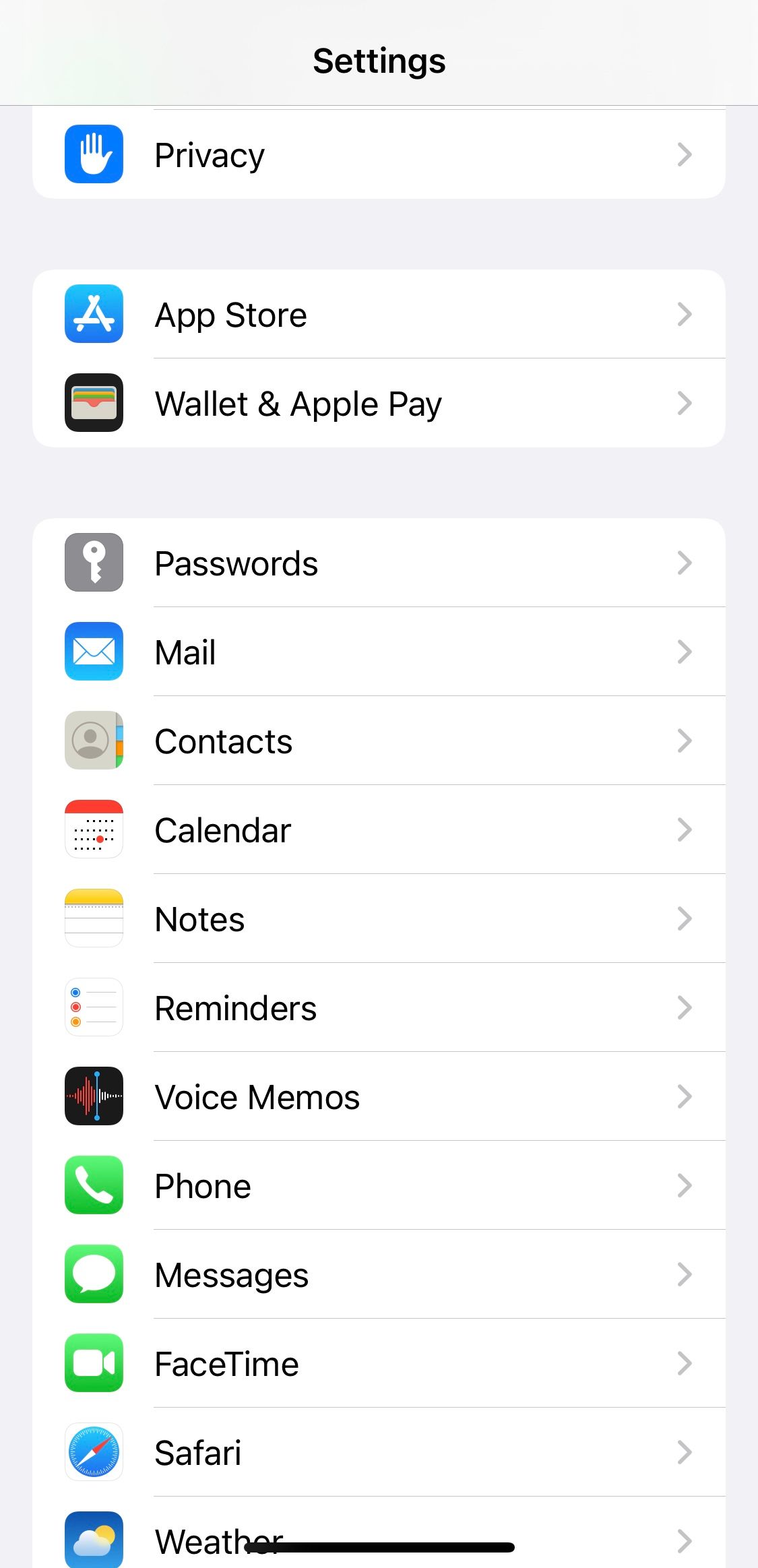
Recuerde, puede usar los servicios de ubicación para rastrear un iPhone perdido, así que asegúrese de no olvidar volver a habilitar esto después de que haya terminado de calibrar.
Deshabilitar la actualización de fondo
Siga las instrucciones a continuación para desactivar la actualización de la aplicación en segundo plano:
- Abra la aplicación Configuración.
- Toca General.
- Seleccione Actualización de la aplicación en segundo plano.
- Toque Actualizar la aplicación en segundo plano por segunda vez.
- Seleccione Desactivado.
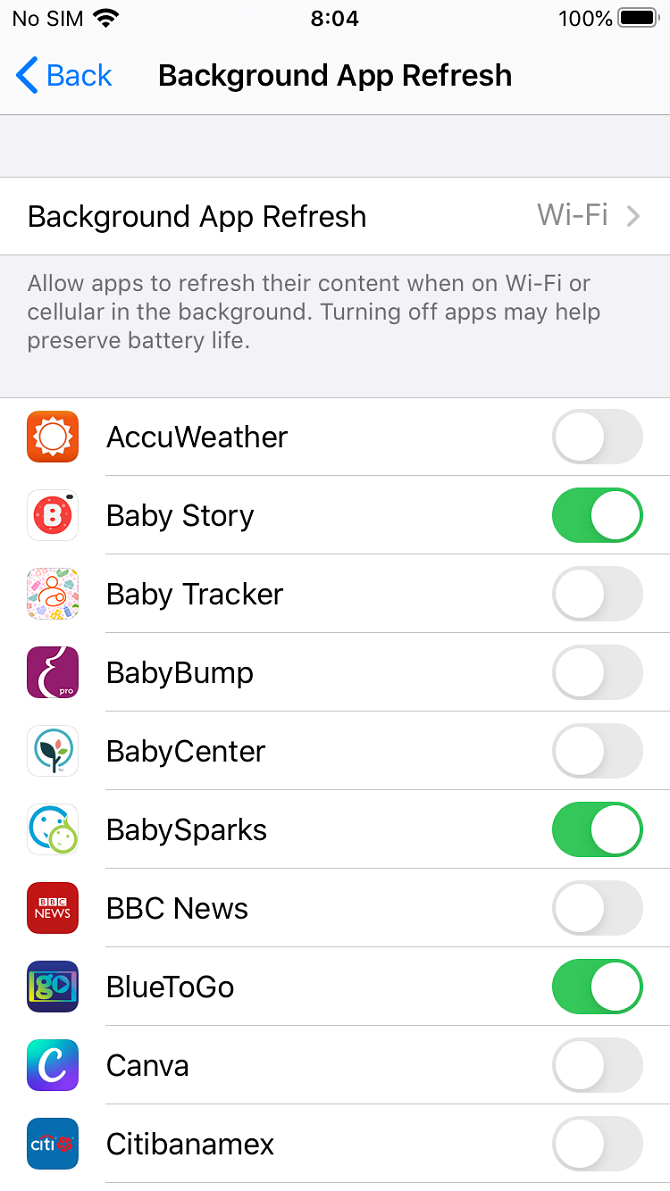
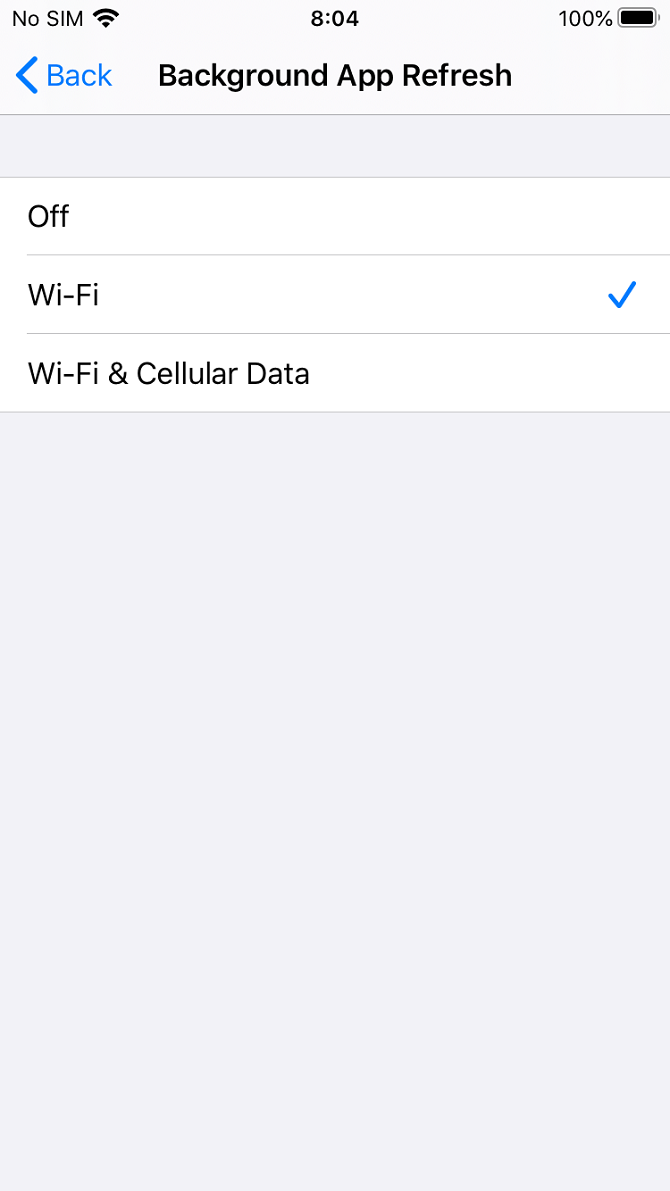
Disminuya el brillo de su pantalla
Aquí se explica cómo reducir el brillo de la pantalla en un iPhone:
- Abra la aplicación Configuración.
- Desplácese hacia abajo y seleccione Pantalla y brillo.
- Mueva el control deslizante de Brillo completamente hacia la izquierda.
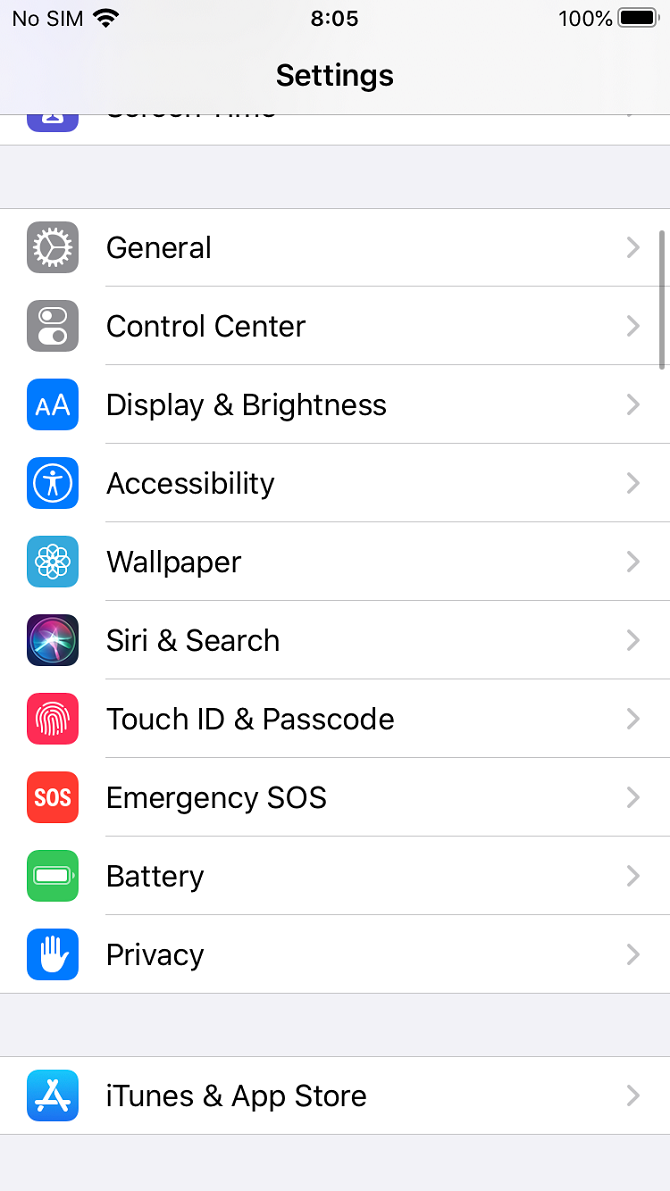
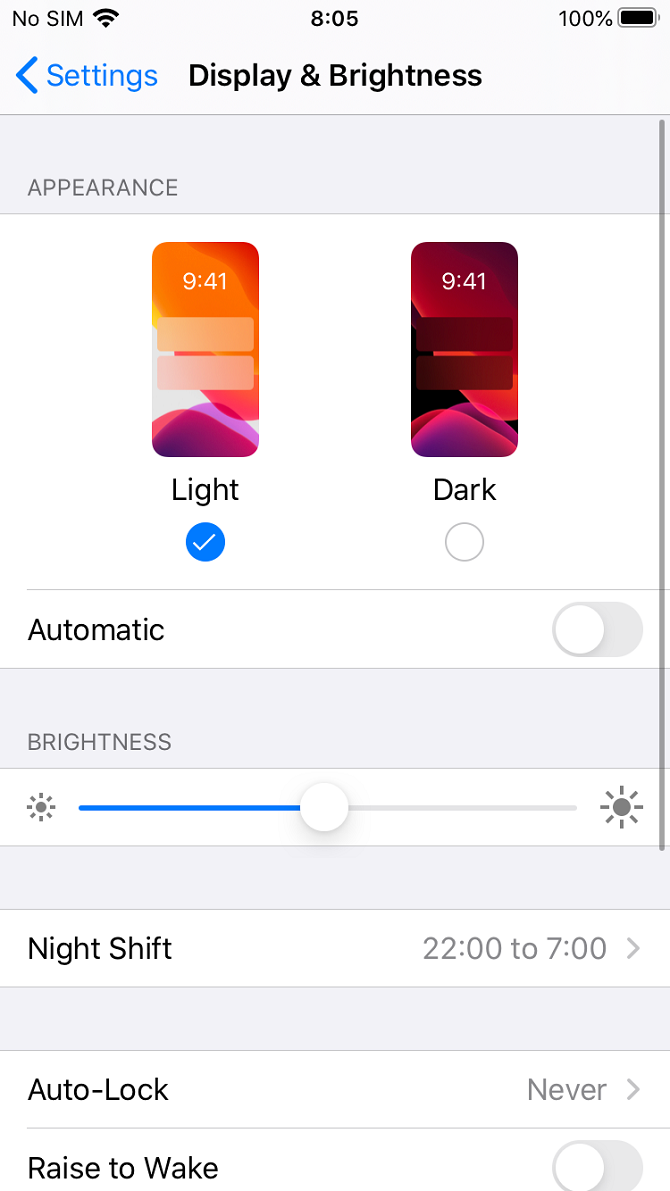
Desactivar actualizaciones automáticas
Finalmente, para desactivar las actualizaciones automáticas, siga estos tres pasos:
- Abra la aplicación Configuración.
- Desplácese hacia abajo y toque en App Store.
- Deslice el interruptor junto a Actualizaciones de la aplicación a la posición de apagado.
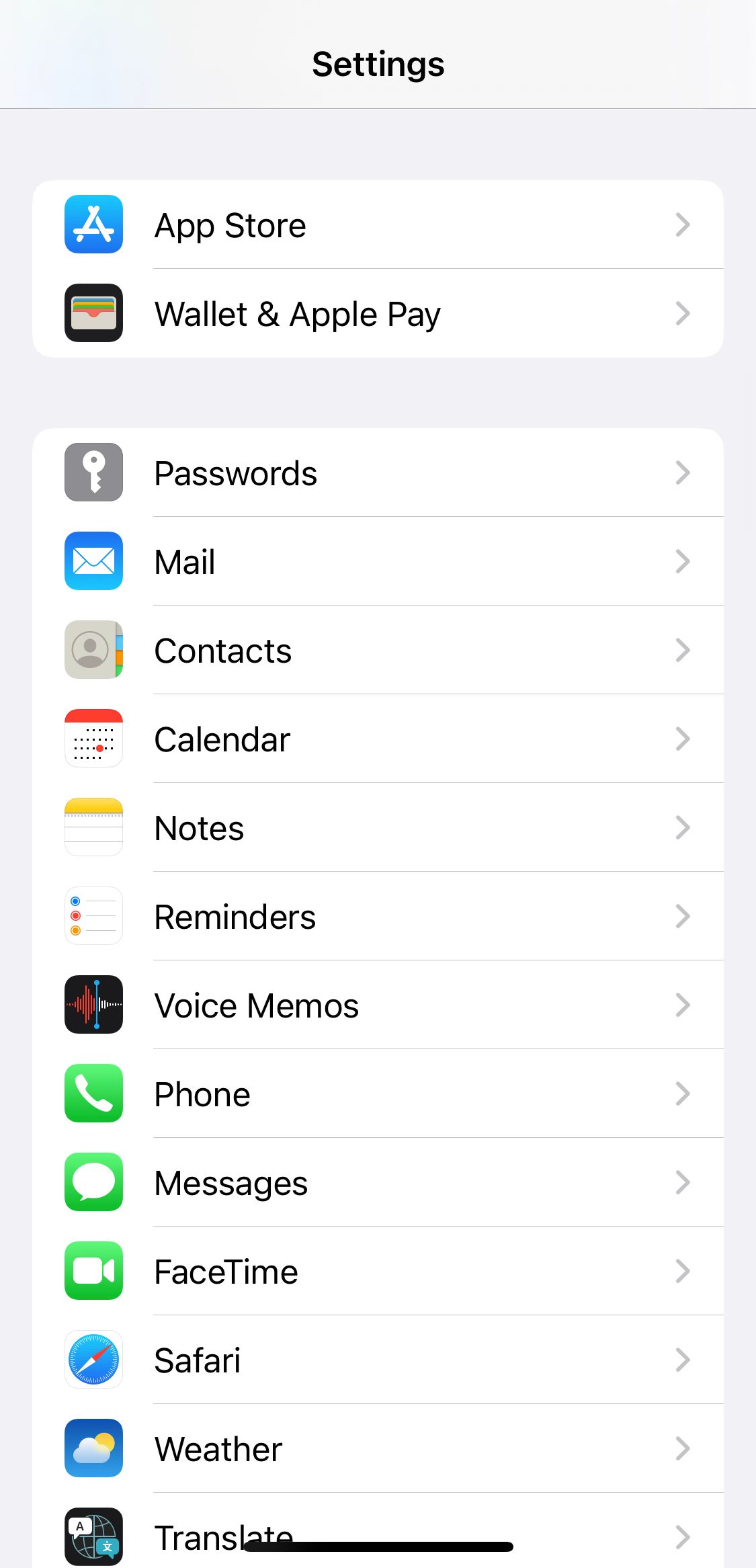
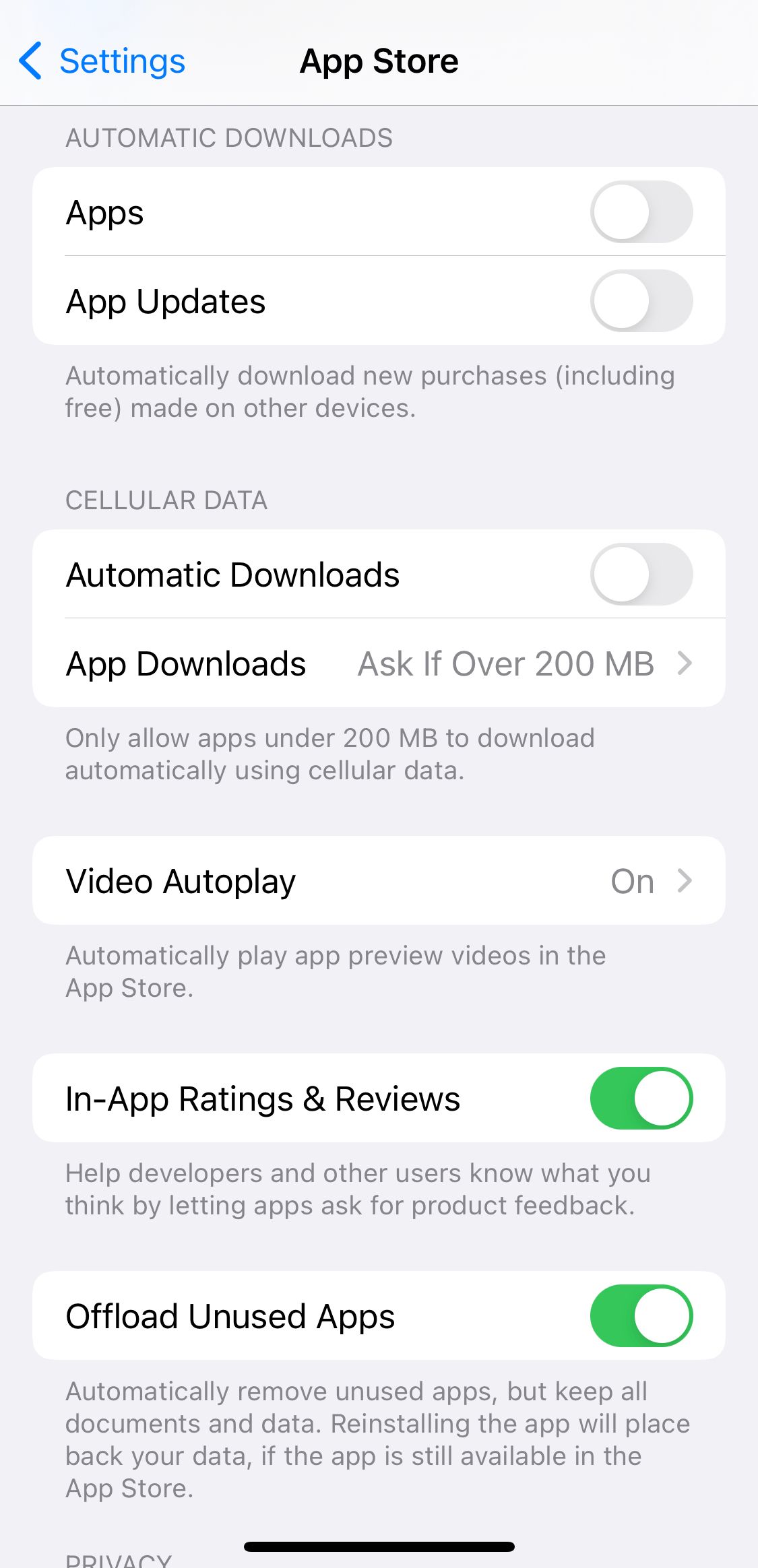
Cómo calibrar la batería de un iPhone
Ahora estás listo para calibrar la batería de tu iPhone. Tenga en cuenta que se necesita bastante paciencia; tendrá que esperar a que terminen un par de ciclos completos de carga/drenaje.
Afortunadamente, no necesita ninguna herramienta o aplicación de terceros. Cualquier cosa que vea en la App Store que proclame restablecer la batería de su iPhone es, en el mejor de los casos, innecesaria y, en el peor, una estafa. La calibración de la batería del iPhone es fácil de realizar sin ayuda adicional.
Paso 1: Vacíe la batería
El primer paso es agotar completamente la batería de tu iPhone. Puede hacerlo durante el uso normal. Si desea acelerar el proceso, puede reproducir un video largo en YouTube con el volumen al máximo.
Paso 2: espera tres horas
Es posible que haya notado que su iPhone se apagará automáticamente incluso si queda un pequeño porcentaje de batería. Este proceso es por diseño; le da al dispositivo la oportunidad de guardar el estado actual de sus aplicaciones para que no pierda datos.
Es importante dejar que se apaguen las últimas brasas de la vida útil de la batería. La única manera de hacer esto es esperar. Más tiempo es mejor, pero debe esperar al menos tres horas. Si tienes tiempo, es preferible dejarlo reposar toda la noche.
Paso 3: Cargue su dispositivo
Ahora es el momento de recargar la batería. Para garantizar un rendimiento óptimo, asegúrese de seguir estos consejos:
- Use un enchufe de pared en lugar de una computadora para cargar.
- Lo ideal es utilizar un cargador oficial de Apple. Como mínimo, asegúrese de utilizar uno original y no una imitación barata.
- Continúe cargando durante un par de horas, incluso después de que su teléfono muestre que la batería está llena al 100 por ciento. Debe asegurarse de exprimir cada gota de energía para asegurarse de que la calibración funcione correctamente.
Paso 4: Vacíe la batería de su dispositivo
Ahora necesitas repetir todo el proceso por segunda vez. Es el mismo ejercicio que antes: Vacíe completamente la energía de su dispositivo. Úselo, como lo haría normalmente, o reproduzca videos en bucle para avanzar más rápido.
Paso 5: espera otras tres horas
Se está volviendo repetitivo por ahora, pero quédate con él. Una vez más, debe asegurarse de agotar la última parte de la batería de su iPhone. Como antes, cuanto más tiempo puedas dejarlo, mejor.
Paso 6: Cargue su dispositivo
Para finalizar el proceso, debe recargar su dispositivo. Siga las mismas pautas que previamente, asegurándose de dejar que su teléfono continúe cargándose durante un par de horas, incluso después de que esté lleno.
Finalmente, debe volver a habilitar los servicios y funciones que deshabilitó anteriormente. Vuelva a activar los servicios de ubicación, la actualización en segundo plano y las actualizaciones automáticas y vuelva a aumentar el brillo de la pantalla.
Y eso es. Ahora la batería de su iPhone ha sido calibrada.
Otros consejos para ahorrar batería en el iPhone
Si la calibración no solucionó los problemas de batería de su iPhone, podría ser el momento de gastar algo de dinero en una batería nueva. Puede cambiar la batería usted mismo si se siente seguro, pero hacerlo anulará la garantía de su teléfono.
Alternativamente, diríjase a la página de Servicio de batería de Apple para programar una cita. Una batería nueva y la mano de obra requerida no son tan costosas como podría pensar.


